Содержание
WhatsApp – одно из широко используемых приложений для обмена сообщениями на Android и iPhone. Мы используем его ежедневно, чтобы общаться с нашими друзьями, семьей или предприятия . Некоторые чаты более важны и особенны, чем другие. Было бы неплохо, если бы мы могли начать общаться в этих специальных чатах прямо с главного экрана нашего телефона. Если вы когда-нибудь хотели добавить ярлык чата WhatsApp на главный экран, позвольте нам показать вам, как это сделать. Давайте узнаем, как добавить значок чата WhatsApp на главный экран на Android и iPhone.
Как добавить значок чата WhatsApp на главный экран Android
Вы можете добавить значок чата WhatsApp на главный экран телефона Android тремя способами.
1. Из WhatsApp
WhatsApp предлагает собственный способ создания ярлыков на главном экране как для индивидуальных, так и для групповых чатов на Android. Выполните следующие действия, чтобы добавить ярлык чата на главный экран:
1. Запустите WhatsApp на своем телефоне Android.
2. Откройте чат, ярлык которого вы хотите добавить на главный экран.
3. Нажмите на трехточечный значок вверху и выберите Еще.
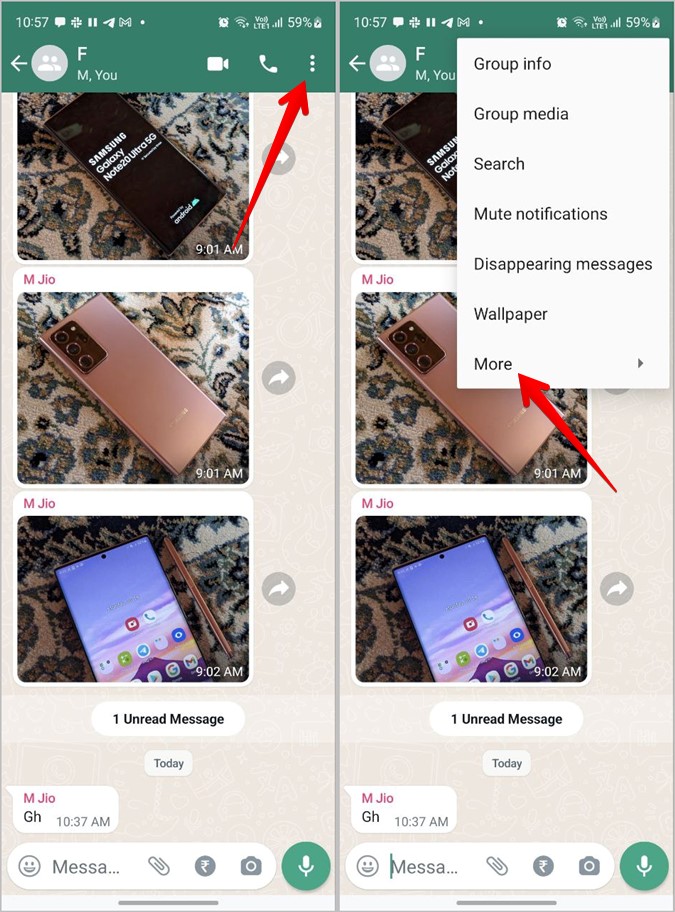
4. Нажмите Добавить ярлык в меню. Появится всплывающее окно подтверждения. Нажмите Добавить, чтобы добавить ярлык чата WhatsApp на главный экран.
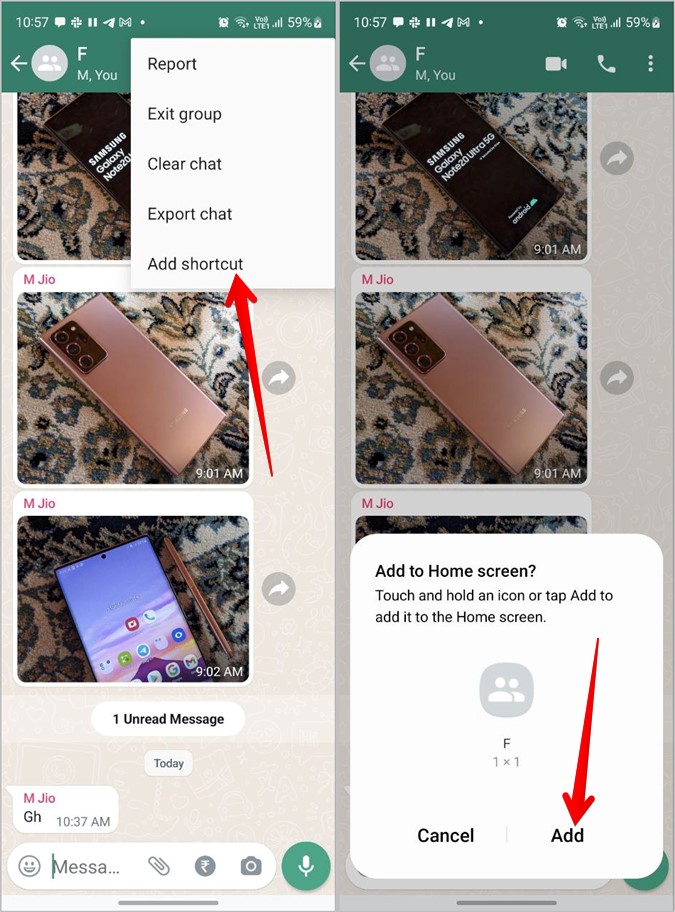
5. Перейдите на главный экран, и вы увидите ярлык чата. Нажмите на него, чтобы напрямую открыть чат. Вы можете переместить ярлык чата и разместить его в любом месте на главном экране так же, как и любой другой значок приложения.
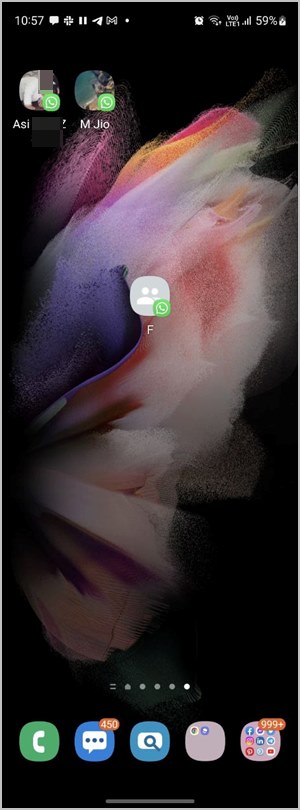
2. Использование виджетов Android
Далее вы можете напрямую создать значок чата WhatsApp на главном экране с помощью виджетов Android.
1. Перейдите на главный экран телефона.
2. Коснитесь и удерживайте пустое место на экране, а затем нажмите кнопку Виджеты.
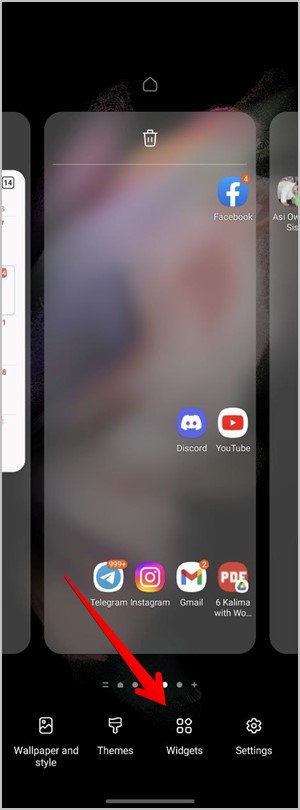
3. Появится список виджетов. Прокрутите вниз и разверните виджеты WhatsApp. Нажмите на виджет WhatsApp 1×1 и нажмите кнопку «Добавить». Либо перетащите виджет WhatsApp 1×1 на главный экран.
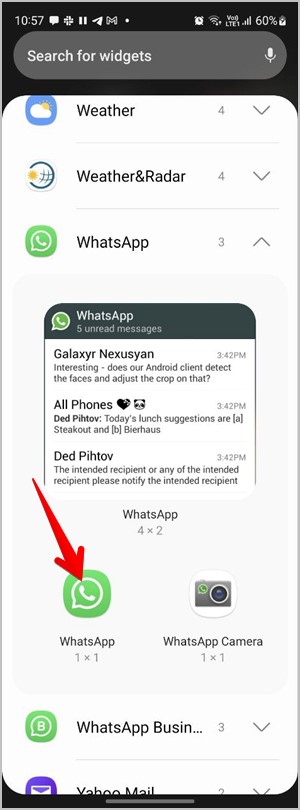
4. Теперь вам будет предложено выбрать контакт WhatsApp, для которого вы хотите создать ярлык. Нажмите на имя группы или человека, и значок чата будет добавлен на главный экран.
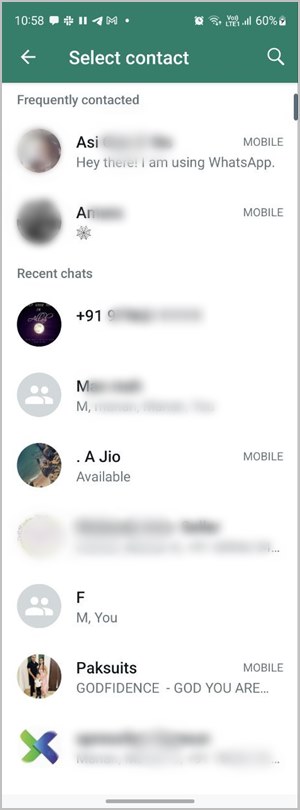
Совет для профессионалов : узнайте, как настройте свой телефон Android как профессионал .
3. Из значка приложения
Другой способ добавить ярлык чата WhatsApp на главный экран Android — использовать значок приложения WhatsApp. Однако этот метод позволяет добавлять на главный экран только последние чаты.
1. На главном экране нажмите и удерживайте значок приложения WhatsApp, пока не появится меню, состоящее из ярлыков приложений.
2. Теперь коснитесь и удерживайте имя контакта или группы, присутствующее в меню приложения, и перетащите его на главный экран, чтобы создать ярлык.
Как добавить значок чата WhatsApp на главный экран iPhone
Вы можете добавить ярлык чата WhatsApp на главный экран iPhone с помощью приложения «Ярлыки» и виджетов в представлении «Сегодня».
1. Использование приложения «Быстрые команды»
К сожалению, iOS не предлагает встроенного способа добавления значков чата WhatsApp на главный экран. Вам придется использовать приложение Apple Shortcuts, чтобы разместить значок чата WhatsApp на главном экране, как показано ниже:
1. Установите Приложение «Ярлыки Apple» на свой iPhone.
2. Нажмите + (значок «Добавить») на экране «Мои ярлыки».
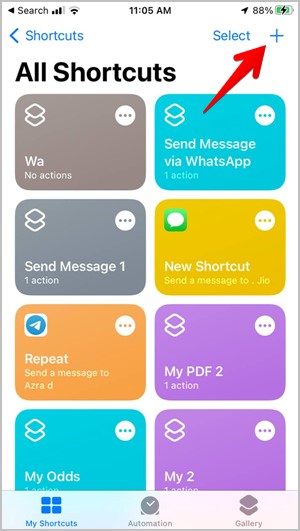
Совет для профессионалов. Ознакомьтесь с лучшие ярлыки для пользователей iPhone .
3. Дайте имя ярлыку в поле «Имя ярлыка». Затем нажмите кнопку Добавить действие.
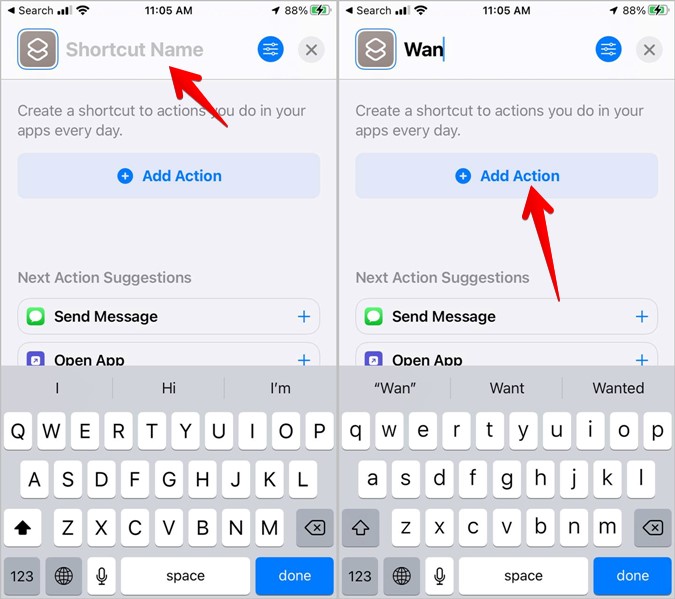
4. Перейдите на вкладку Приложения, прокрутите вниз и нажмите WhatsApp.
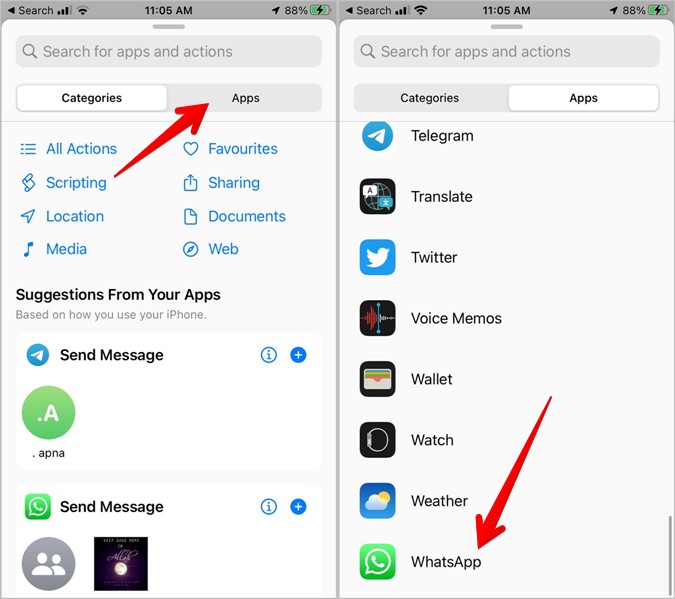
5. Нажмите Отправить сообщения через WhatsApp.
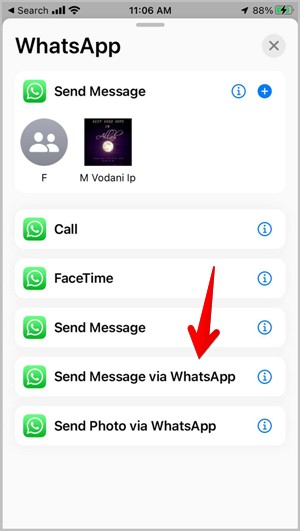
6. Вы вернетесь на экран ярлыков. Нажмите значок (+) Добавить рядом с надписью «Получатель». Выберите контакт, для которого хотите создать ярлык.
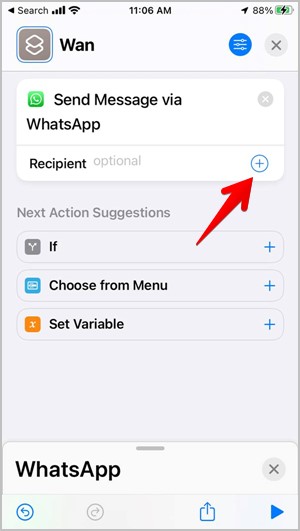
7. Нажмите на меню кебаба (значок с тремя полосками) вверху и нажмите кнопку Добавить на главный экран.
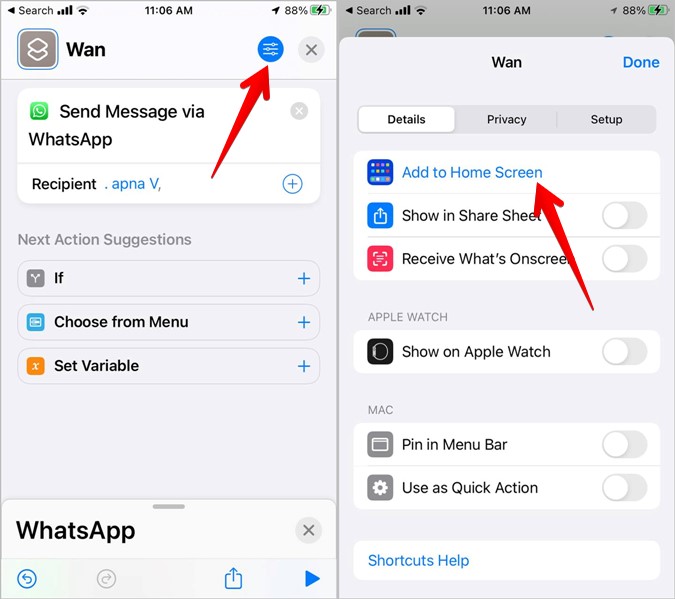
8. Появится экран подтверждения и настройки. Нажмите на значок, если вы хотите изменить значок ярлыка. Наконец, нажмите Добавить. Значок WhatsApp будет добавлен на главный экран iPhone.
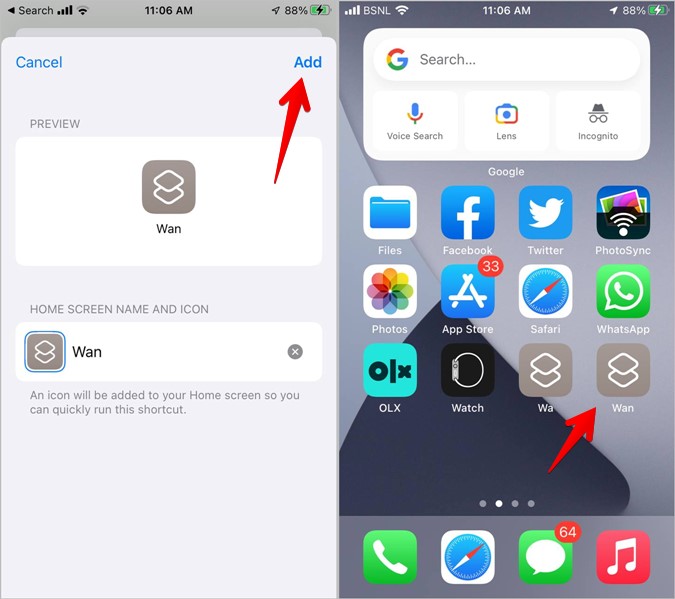
Совет для профессионалов. Аналогичным образом вы можете добавить ярлык вызова WhatsApp на главный экран вашего iPhone.
2. Добавьте значок чата WhatsApp в представление «Сегодня» на iPhone
Еще один способ быстрого доступа к чатам WhatsApp — из представления «Сегодня» на iPhone. По умолчанию виджет WhatsApp показывает последние чаты и не позволяет пользователям выбирать чаты. Однако если вы закрепите свои любимые чаты в WhatsApp, они появятся в виджете.
Вот шаги, как закрепить чаты и отобразить их на главном экране iPhone:
1. Откройте WhatsApp на своем iPhone.
2. Слегка проведите пальцем вправо по чату, который вы хотите закрепить, и нажмите кнопку Закрепить.
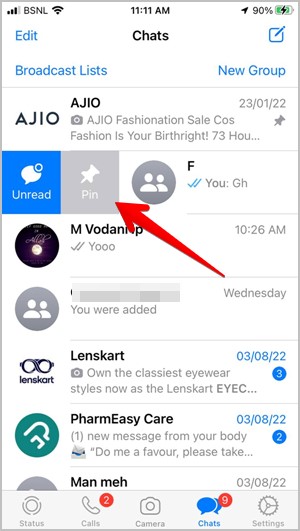
Совет. Узнайте, что различные значки означают в WhatsApp .
3. Закрепив чат, перейдите на первый главный экран iPhone. Затем проведите пальцем вправо, чтобы открыть страницу просмотра «Сегодня».
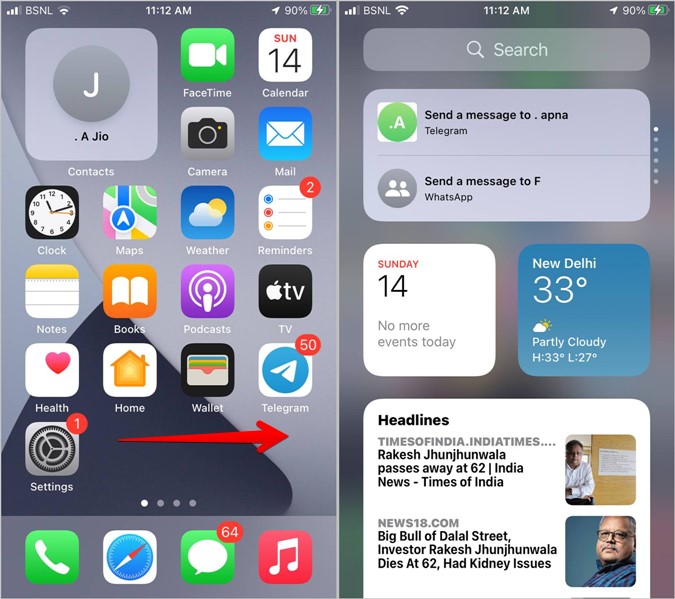
4. Прокрутите вниз представление «Сегодня» и нажмите Изменить. Снова прокрутите вниз и нажмите Настроить.
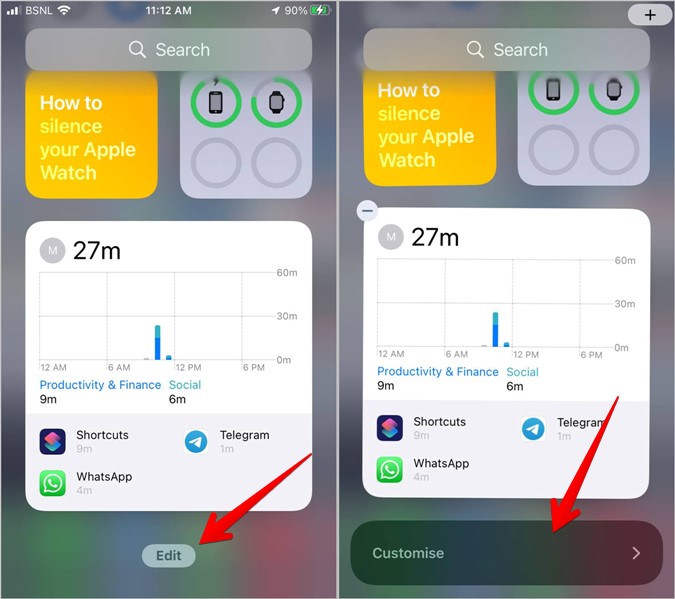
5. Появится экран виджетов. Нажмите значок (+) «Добавить» рядом с WhatsApp и нажмите кнопку Готово.
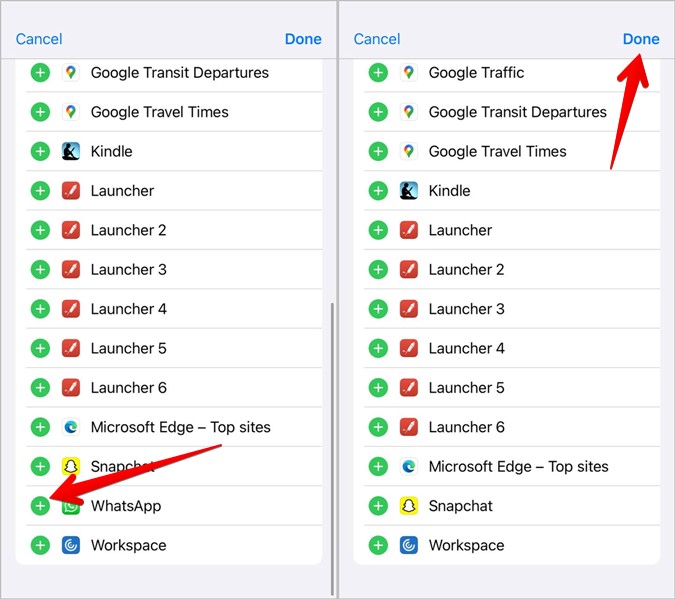
6. Откройте представление «Сегодня» еще раз, и внизу вы увидите виджет WhatsApp. Нажмите на значок закрепленного чата в виджете, чтобы открыть его.
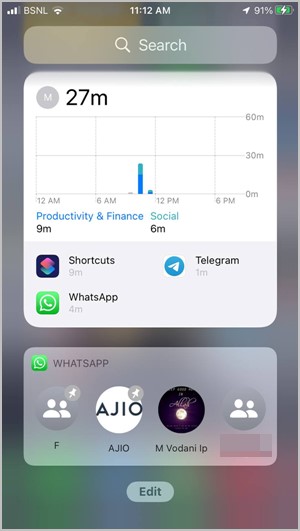
Совет для профессионалов. Ознакомьтесь с лучшие виджеты для iPhone для опытных пользователей.
Часто задаваемые вопросы (FAQ)
1. Как убрать значок чата WhatsApp с главного экрана?
Нажмите и удерживайте значок ярлыка чата на главном экране устройства Android или iPhone. Затем нажмите «Удалить на Android». На iPhone нажмите «Удалить закладку».
2. Что произойдет, если удалить ярлык чата WhatsApp с главного экрана?
Когда вы удаляете значок чата с главного экрана, удаляется только ярлык, а сам чат не будет удален из вашего WhatsApp.
3. Как добавить значок WhatsApp обратно на главный экран на Android и iPhone?
Длительно нажмите значок WhatsApp на панели приложений (Android) или в библиотеке приложений (iPhone) и перетащите его на главный экран.
Используйте WhatsApp как начальник
После добавления значка чата WhatsApp на главный экран на Android и iPhone узнайте, как сделать это отправлять исчезающие сообщения в WhatsApp двумя разными способами. Также узнайте, как экспортировать чат WhatsApp в PDF . Наконец, узнайте, как защитите свой WhatsApp .